Dans un monde où la rapidité et l’efficacité sont des atouts majeurs, maîtriser les outils technologiques de pointe est essentiel pour rester compétitif. 🚀 Boostez votre efficacité en découvrant comment déployer facilement Ollama et Open WebUI sur un cluster Kubernetes local à l’aide de Docker Desktop. Ce guide ultime vous accompagnera pas à pas pour transformer une tâche complexe en une opération fluide et intuitive. En optimisant vos flux de travail et en renforçant l’infrastructure de votre entreprise. Préparez vos outils 🛠️, l’excellence opérationnelle est à portée de main !
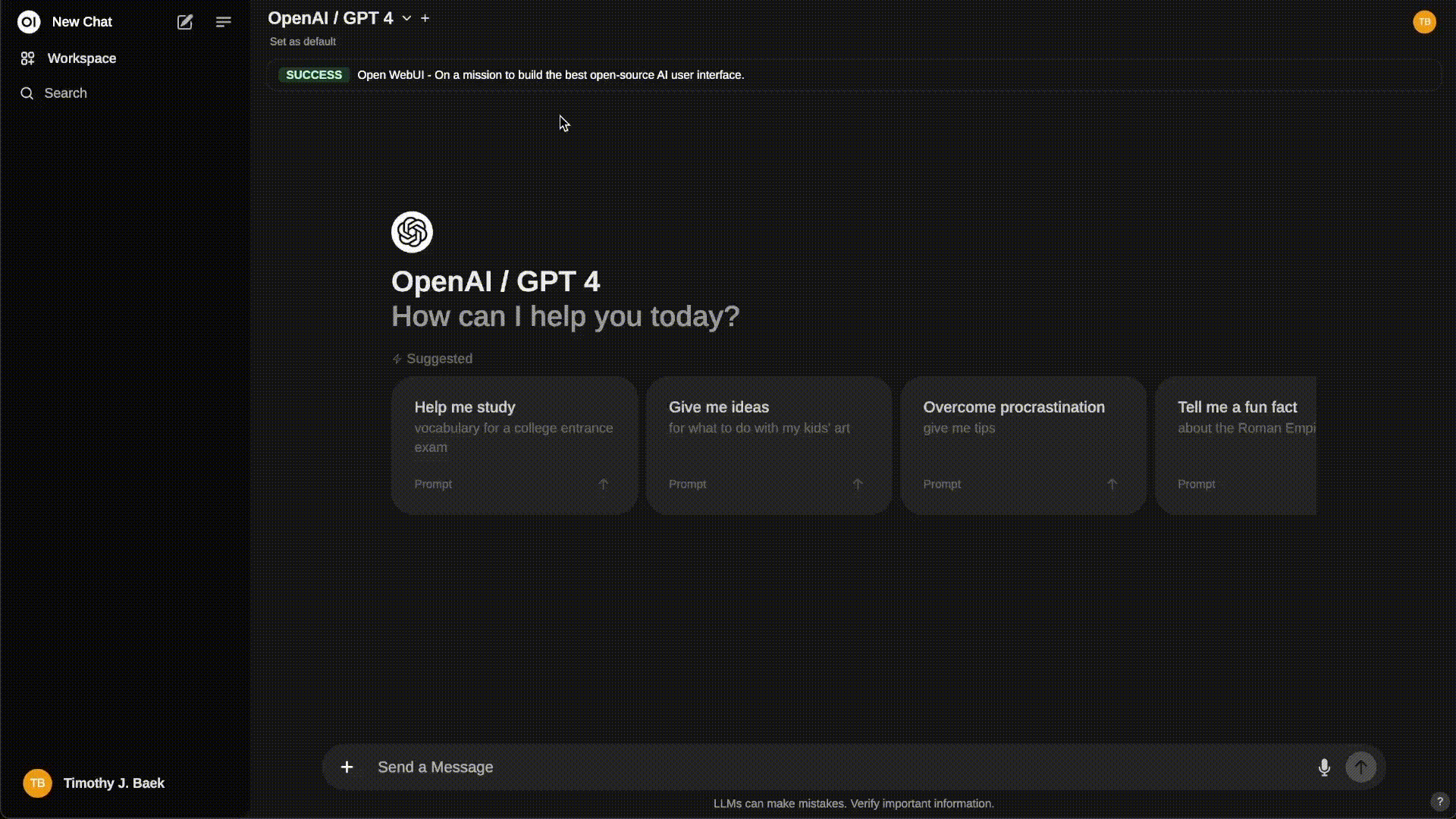
Prérequis
- Docker Desktop installé sur votre machine (assurez-vous que l’option Kubernetes est activée).
- kubectl installé et configuré pour se connecter à votre cluster Kubernetes local.
- Une connexion Internet pour télécharger les images Docker nécessaires.
Étape 1 : Activer Kubernetes dans Docker Desktop
- Ouvrez Docker Desktop.
- Allez dans les Paramètres (Settings).
- Dans l’onglet Kubernetes, cochez « Enable Kubernetes ».
- Cliquez sur « Apply & Restart » et attendez que Kubernetes soit activé.
Étape 2 : Vérifier l’installation de Kubernetes
Ouvrez un terminal et exécutez :
kubectl get nodesVous devriez voir un nœud avec le statut Ready.
Étape 3 : Préparer les déploiements Kubernetes
Déployer Ollama
- Créer un fichier de déploiement pour Ollama, par exemple
ollama-deployment.yaml.
apiVersion: apps/v1
kind: Deployment
metadata:
name: ollama-deployment
spec:
replicas: 1
selector:
matchLabels:
app: ollama
template:
metadata:
labels:
app: ollama
spec:
containers:
- name: ollama
image: ollama/ollama:latest
ports:
- containerPort: 8000- Créer un service pour exposer Ollama.
apiVersion: v1
kind: Service
metadata:
name: ollama-service
spec:
type: LoadBalancer
selector:
app: ollama
ports:
- protocol: TCP
port: 80
targetPort: 8000- Appliquer les fichiers de configuration :
kubectl apply -f ollama-deployment.yaml
kubectl apply -f ollama-service.yamlDéployer Open WebUI
- Créer un fichier de déploiement pour Open WebUI, par exemple
openwebui-deployment.yaml.
apiVersion: apps/v1
kind: Deployment
metadata:
name: openwebui-deployment
spec:
replicas: 1
selector:
matchLabels:
app: openwebui
template:
metadata:
labels:
app: openwebui
spec:
containers:
- name: openwebui
image: openwebui/openwebui:latest
ports:
- containerPort: 8080- Créer un service pour exposer Open WebUI.
apiVersion: v1
kind: Service
metadata:
name: openwebui-service
spec:
type: LoadBalancer
selector:
app: openwebui
ports:
- protocol: TCP
port: 81
targetPort: 8080- Appliquer les fichiers de configuration :
kubectl apply -f openwebui-deployment.yaml
kubectl apply -f openwebui-service.yamlÉtape 4 : Vérifier les déploiements
- Vérifier les pods :
kubectl get podsAssurez-vous que les pods pour Ollama et Open WebUI sont en cours d’exécution.
- Vérifier les services :
kubectl get servicesNotez les adresses IP externes attribuées aux services.
Étape 5 : Accéder aux applications
- Accéder à Ollama :
Ouvrez un navigateur et allez à http://localhost/ ou utilisez l’adresse IP et le port spécifiés.
- Accéder à Open WebUI :
Ouvrez un navigateur et allez à http://localhost:81/ ou utilisez l’adresse IP et le port spécifiés.
Remarques supplémentaires
- Images Docker : Assurez-vous que les images Docker
ollama/ollama:latestetopenwebui/openwebui:latestexistent. Sinon, vous devrez peut-être construire vos propres images Docker ou utiliser celles disponibles sur Docker Hub. - Ports : Si les ports 80 et 81 sont déjà utilisés, vous pouvez les modifier dans les fichiers de service.
- LoadBalancer : Sur un cluster Kubernetes local, le type
LoadBalancerpeut ne pas fonctionner comme prévu. Vous pouvez utiliser le typeNodePortou installer MetalLB pour simuler un LoadBalancer.
Exemple avec NodePort
Modifier les services comme suit :
spec:
type: NodePort
ports:
- protocol: TCP
port: 80
targetPort: 8000
nodePort: 30080Vous pouvez alors accéder à l’application via http://localhost:30080/.
Conclusion
Vous avez maintenant déployé Ollama et Open WebUI sur votre cluster Kubernetes local avec Docker Desktop. Vous pouvez interagir avec ces applications via votre navigateur ou d’autres clients appropriés.
